Режим просмотра
Во вкладке Просмотр, в диалоговом окне График, укажите тип графика (Точки, Линии, Столбцы) и задайте характеристики просмотра для того или иного типа.
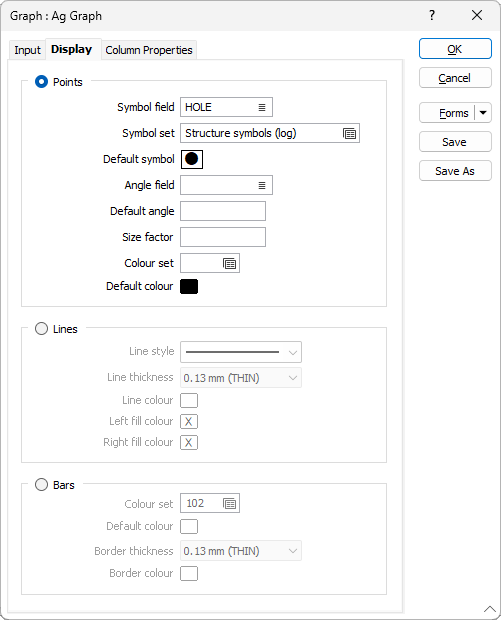
Точки
Если выбрана данная опция, каждое значение будет отображаться на графике в виде точечного символа.
Поле символа
Введите имя поля (в файле), содержащего данные, которые будут определять, какой символ будет отображаться.
Набор символов
Выберите набор символов, связанный с полем Символ. Этот набор сопоставляет символы с текстовыми стрингами или числовыми диапазонами. Для каждой записи в файле символ определяется значением в этом поле.
Символ по умолчанию
Дважды щелкните значок символа, чтобы выбрать символ точки по умолчанию из палитры символов.
Поле угла
Введите название поля, содержащего значения угла символов (0-360°). Значение 0 будет выводить символ на экран в его естественном направлении. Значение 90 отобразит символ, повернутый на 90° по часовой стрелке.
Используя Поле угла, можно создать традиционный график «головастика», установив значение График на вкладке Ввод на значение Истинное падение, а Поле угла для символа на значение Направление падения:
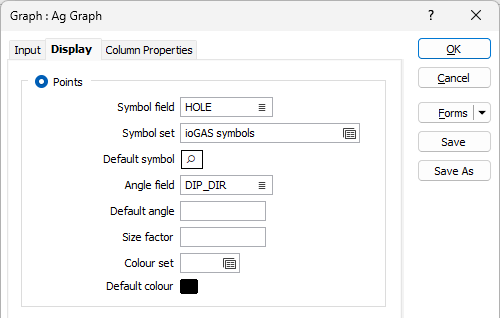
Это позволит отобразить символ «головастика» под указанным углом для точек, указывающий угол и направление падения, как показано в столбце «Падение» ниже:
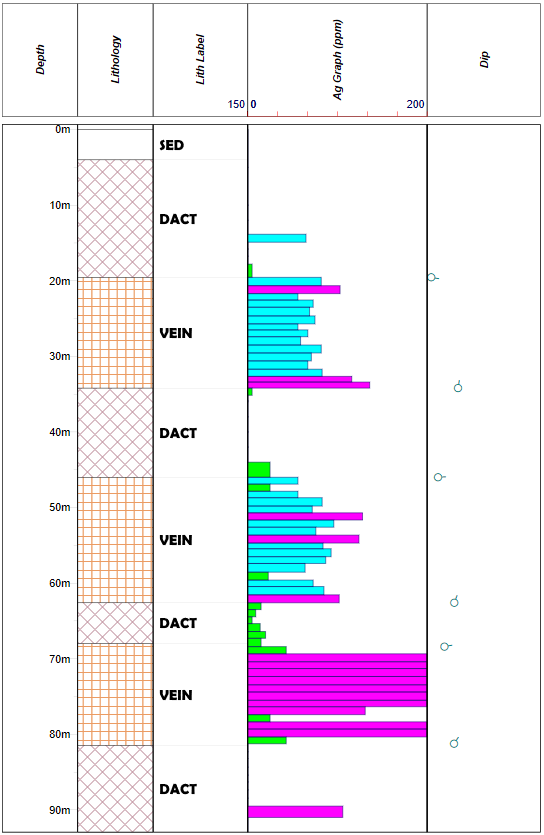
Угол по умолчанию
Введите угол по умолчанию в градусах, который будет применяться к символам в точках, где нет записи в поле угла символа.
Фактор размера
На свое усмотрение укажите фактор размера точечного символа. По умолчанию используется значение 1. Укажите значение больше 0,0 и меньше 1,0, чтобы уменьшить размер точки, либо значение больше 1,0, чтобы увеличить размер точки.
Набор цветов
Чтобы связать значения в Поле цвета со значениями в Наборе цветов, дважды щелкните левой кнопкой мыши (F3) и выберите набор, который будет использоваться для регулировки отображаемых цветов. Щелкните правой кнопкой мыши (или нажмите F4), чтобы создать или редактировать Набор цветов.
Цвет по умолчанию
Дважды щелкните левой кнопкой мыши (F3), чтобы выбрать цвет, который будет использоваться в случае, если Поле цвета или Набор цветов не заданы, или в случае если Поле цвета является неверным или не привязано к Набору цветов.
Линии
Если выбрана эта опция, между значениями графика отображается сглаженная линия.
Стиль линии
Выберите тип линии. Вы можете предварительно просмотреть тип линии в выпадающем списке. Вам предоставлен широкий выбор сплошных, точечных и пунктирных линий.
Толщина линии
Используйте опции выпадающего меню для выбора толщины линии (ТОНКАЯ, СРЕДНЕЙ ТОЛЩИНЫ, ТОЛСТАЯ или др.).
Цвет линии
Задайте цвет линий на графике. Дважды щелкните левой кнопкой мыши по значку Цвет, чтобы выбрать цвет из палитры.
Столбцы
Если выбрана эта опция, на графике каждое значение отображается в виде столбца.
Набор цветов
Чтобы связать значения в Поле цвета со значениями в Наборе цветов, дважды щелкните левой кнопкой мыши (F3) и выберите набор, который будет использоваться для регулировки отображаемых цветов. Щелкните правой кнопкой мыши (или нажмите F4), чтобы создать или редактировать Набор цветов.
Цвет по умолчанию
Дважды щелкните левой кнопкой мыши (F3), чтобы выбрать цвет, который будет использоваться в случае, если Поле цвета или Набор цветов не заданы, или в случае если Поле цвета является неверным или не привязано к Набору цветов.
Толщина границы
Используйте опции выпадающего меню, чтобы выбрать толщину границы для столбцов (ТОНКАЯ, СРЕДНЕЙ ТОЛЩИНЫ, ТОЛСТАЯ или др.).
Цвет границы
Задайте цвет границы. Дважды щелкните левой кнопкой мыши по значку Цвет, чтобы выбрать цвет из палитры.